Unity Sprite编辑:编辑大纲
使用Sprite编辑器的编辑大纲选项编辑生成网格的Sprite,有效编辑它的轮廓。
Sprite中的透明区域可能会对您的项目的性能产生负面影响。此功能可用于微调Sprite的边界,确保形状中的透明区域更少。
要访问此选项,请选择Sprite并打开Sprite编辑器(在Inspector窗口中单击Sprite Editor)。单击左上角的“ Sprite编辑器”下拉菜单,然后选择“ 编辑大纲”。
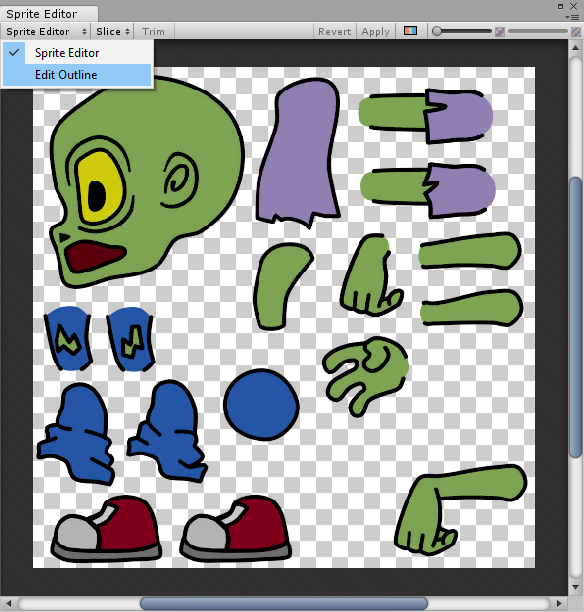
使用Sprite 编辑器的下拉菜单访问编辑大纲
随着编辑大纲选中,单击一个Sprite。Sprite Editor显示Sprite的大纲和控制点。轮廓由白线表示。控制点是可用于移动和操纵轮廓的区域。控制点由小方块表示。单击并拖动一个白色方形轮廓控制点来更改其位置。
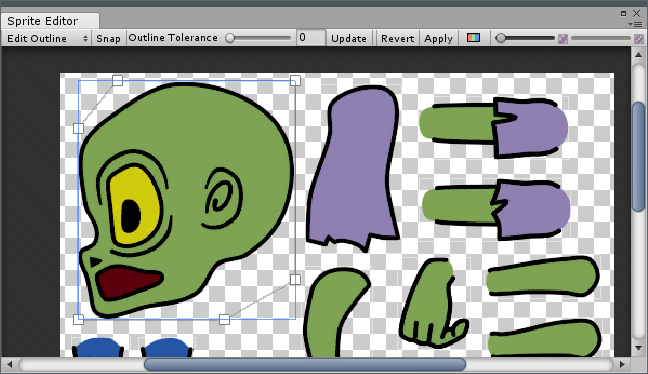
白色方块表示轮廓控制点 - 点击并拖动以更改其位置
当您将鼠标悬停在白色方形轮廓控制点上时,轮廓上会出现一个蓝色方块。将其拖动以重新定位控制点,蓝色方块将成为新的白色方形轮廓控制点,如下所示
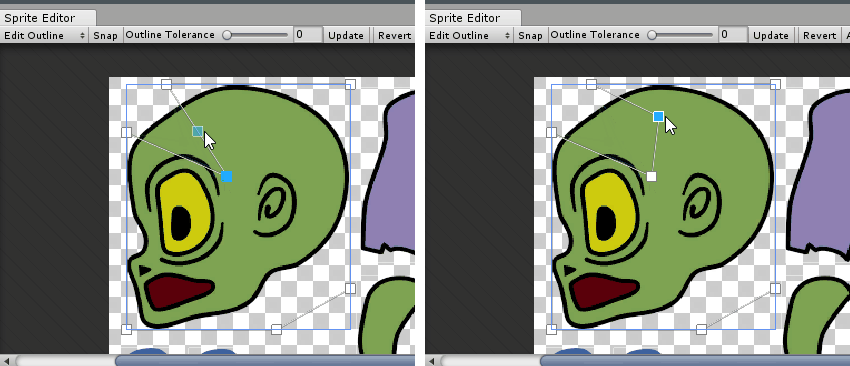
将鼠标悬停在白色方块控制点上,然后将蓝色方块拖动到您想要新控制点的位置 要创建新的轮廓,请在Sprite中的空白处拖动。这将创建一个带有四个控制点的新矩形轮廓。这样做多次可以在一个Sprite上创建多个轮廓(例如,一个在轮廓中有间隙的 donut Sprite)。
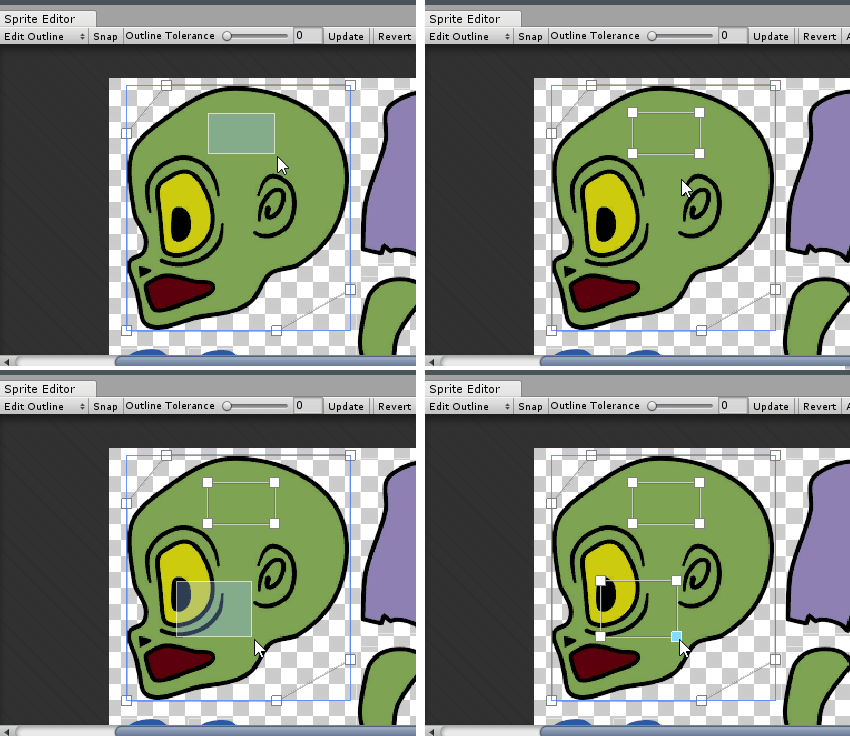
通过在Sprite中的空白空间中拖动来创建新的轮廓 - 您可以在一个Sprite中使用多个轮廓
要移动轮廓而不是控制点,请在单击并拖动轮廓时按住Ctrl键。
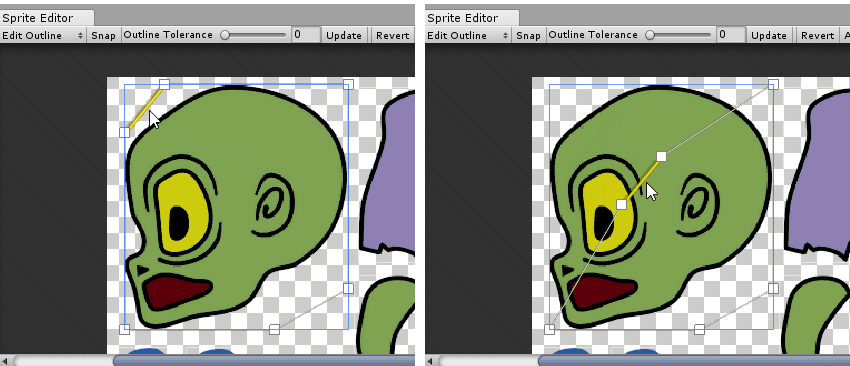
按住Ctrl键拖动线条(此处显示为黄色),而不是控制点。
轮廓公差
使用轮廓公差滑块来增加和减少可用的轮廓控制点的数量,在0(最小控制点数)和1(最大控制点数)之间。较高的轮廓公差创建更多的轮廓控制点,而较低的轮廓公差创建更紧密的网格(即,在Sprite和网格边缘之间具有较小透明像素边框的网格)。单击更新以应用更改。
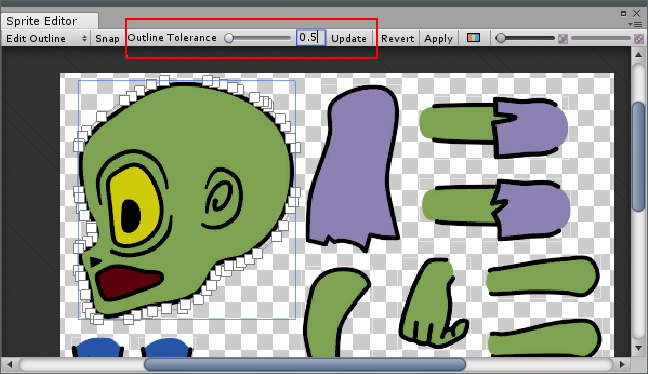
使用轮廓公差滑块确定控制点的数量
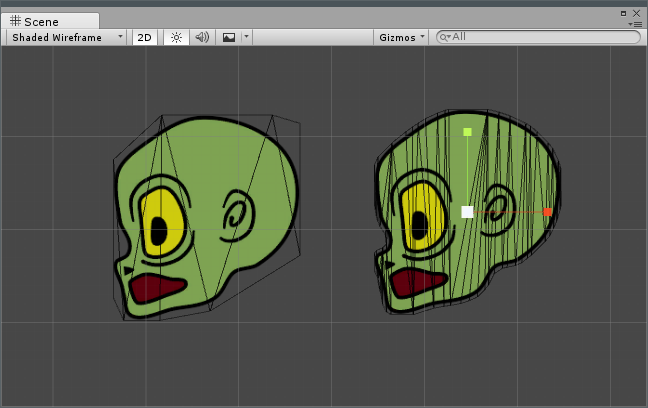
左侧的Sprite具有低轮廓公差,右侧的Sprite具有高轮廓公差




更多建议: